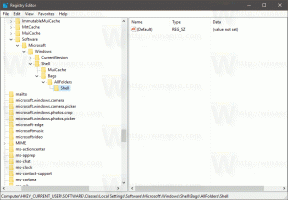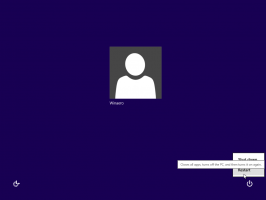更新プログラムのインストールのためにWindows8が自動的に再起動しないようにする方法
おすすめされた: Windowsの問題を修正し、システムパフォーマンスを最適化するには、ここをクリックしてください
更新プログラムを自動的にインストールするようにWindows8またはWindows7を構成した場合、更新プログラムのインストール時に自動再起動が実行されることに気付く場合があります。 PCを再起動する予定がなく、重要なことで忙しい場合、これは本当に厄介なことになる可能性があります。 テレビ番組や重要なオンライン取引を見ているときに再起動することもできます。 幸い、OSの動作を変更して、更新プログラムのインストールのためにWindowsが自動的に再起動しないようにすることができます。
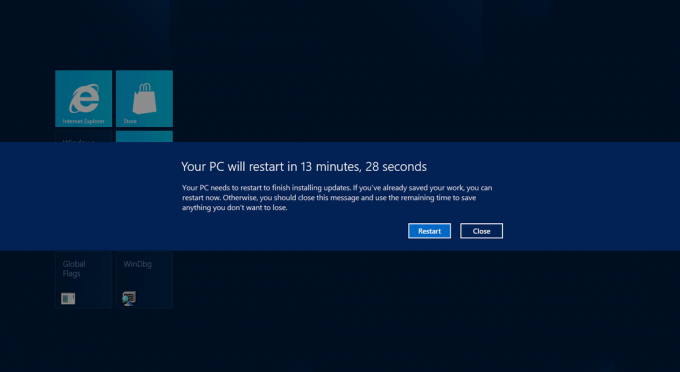
- レジストリエディタを開く(方法を見る)
- 次のキーに移動します。
HKLM \ Software \ Policies \ Microsoft \ Windows \ WindowsUpdate \ AU
このキーがない場合は、作成するだけです。
ヒント:できます ワンクリックで任意のレジストリキーにアクセス. - ここに、という名前の新しいDWORD値を作成します NoAutoRebootWithLoggedOnUsers 1に設定します。
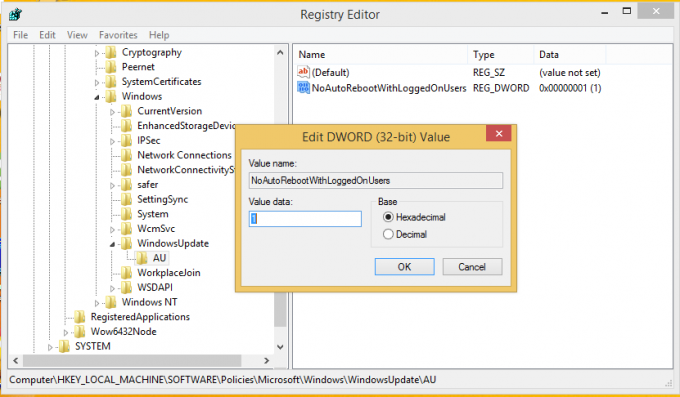
- 変更を有効にするには、PCを再起動します。
それでおしまい。 ログインしている場合、Windows8は自動再起動を実行しません。
このパラメーターは、グループポリシー設定を使用して設定することもできます。 次の簡単な手順に従ってください。
- 押す Win + R キーボードのキーを一緒に。 画面に[実行]ダイアログが表示されます。
- [実行]ボックスに次のように入力します。
gpedit.msc

Enterキーを押します。 - ローカルグループポリシーエディターが画面に表示されます。

次のカテゴリに移動します。コンピューターの構成\管理用テンプレート\ Windowsコンポーネント\ Windows Update
- をセットする スケジュールされた自動更新インストールのためにログオンしたユーザーによる自動再起動はありません オプションを有効状態にします。

それでおしまい。
おすすめされた: Windowsの問題を修正し、システムパフォーマンスを最適化するには、ここをクリックしてください